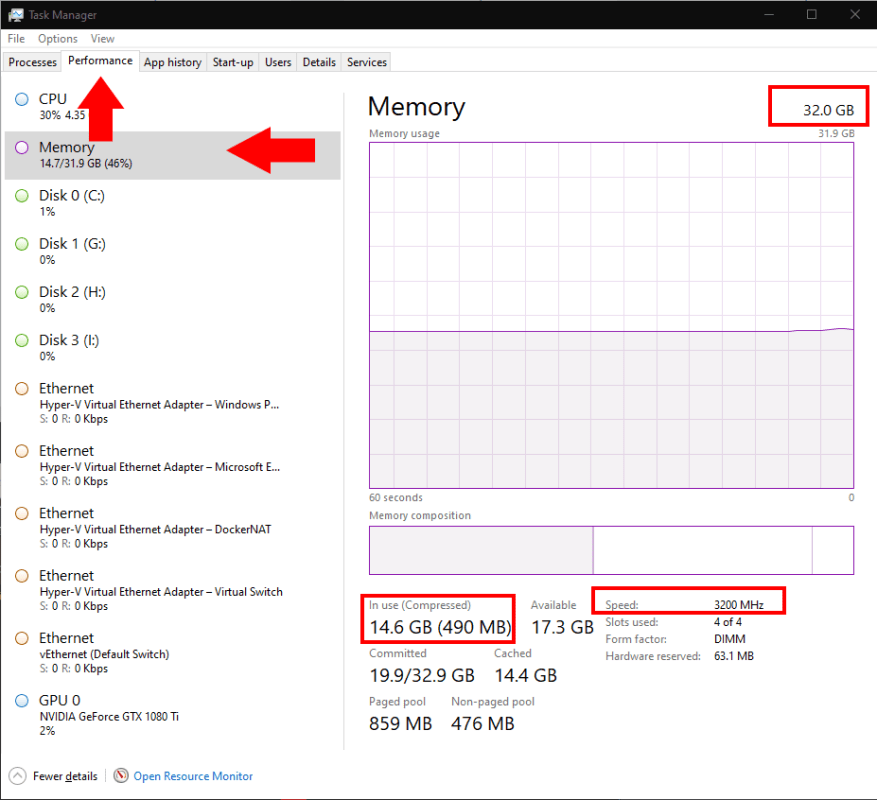RAM (Random Access Memory) er en av de viktigste bidragsyterne til den generelle ytelsen til PC-en din. Programmer bruker RAM mens de er åpne, så multitasking med flere apper krever at du har nok minne tilgjengelig.
Du kan sjekke hvor mye som er på PC-en din ved å bruke Windows 10s Task Manager. Trykk Ctrl+Shift+Esc for å starte verktøyet. Klikk på «Ytelse»-fanen øverst i vinduet. Klikk deretter på «Minne» i ruten til venstre.
Du kan enkelt se hvor mye RAM som er inne i systemet ved å se på tallet som vises til høyre for «Memory»-overskriften – i dette tilfellet 32 GB. I tillegg viser skjermen hvor mye minne som er i bruk for øyeblikket. I dette eksemplet er det 14,5 GB, eller 45 % av den tilgjengelige totalen.
En annen nyttig beregning er hastigheten på minnet ditt. Dette vises nederst til høyre i vinduet. Høyere minnehastigheter, målt i MHz, gir små ytelsesøkninger. Fordelene er generelt ikke merkbare i daglig bruk, så vi vil alltid anbefale å bruke penger på mer RAM i stedet for raskere RAM.
Det er ingen klar terskel som tilsier når du bør oppgradere RAM-en din. Windows 10 bruker en rekke teknikker for å få mest mulig ut av minnet som er tilgjengelig. Følgelig kan en tilsynelatende høy minnebruk ikke nødvendigvis ha en alvorlig innvirkning på systemet ditt.
Windows vil avslutte bakgrunnsprosesser og suspendere apper for å holde forgrunnsprogrammene i gang. Når dette skjer, kan det hende du legger merke til at du venter på at apper skal lastes inn på nytt når du bytter tilbake til dem. Du kan også finne nettleserfaner som lastes inn på nytt eller oppfører seg tregt når du bytter mellom dem. På dette tidspunktet vil du kanskje kjøpe ekstra RAM eller en enhet med høyere spesifikasjoner hvis din ikke har tilgjengelige minnespor.
FAQ
Hvordan finne skjermstørrelsen på den bærbare datamaskinen uten å måle?
En enkel måte å finne den bærbare datamaskinens skjermstørrelse uten å måle er å sjekke den bærbare datamaskinens modellspesifikasjoner.Disse spesifikasjonene vil enten være på dekselet du kjøpte det i, tilgjengelig fra brukermanualen, eller du kan sjekke dekselet på bunnen av den bærbare datamaskinen for å se om de er der.
Hvordan sjekker jeg størrelsen på databasen min?
Hvis du bruker et GUI-verktøy, for eksempel SSMS for å administrere databasene dine, kan du enkelt sjekke størrelsen på databasen din ved å klikke deg gjennom GUI (høyreklikk databasen, pek på Rapporter, deretter Standard Reports, og deretter klikk på Diskbruk ).
Hvordan sjekke størrelsen på en fil i Windows?
• Finn filen i Windows Filutforsker. • Høyreklikk på den og klikk på alternativet «Egenskaper» i rullegardinmenyen. • Et vindu kalt «[mappenavn] Properties» vil dukke opp som viser mappestørrelsen i henholdsvis «Størrelse» og plass opptatt på disken ved «Størrelse på disk»-boksene.
Hvordan finner jeg ut hvor stor datamaskinen min er?
Slik finner du ut hvor stor datamaskinen min er 1 Åpne Min datamaskin eller Windows Utforsker. 2 Flytt til katalogen som inneholder filen. 3 Hvis du vil se den totale plassen til gjeldende katalog, se størrelsen på katalogen på høyre side av statuslinjen. … Se mer….
Hvordan finner jeg størrelsen på en fil på Mac?
macOS X-brukere Finn filen eller mappen hvis størrelse du vil se. Klikk én gang på filen eller mappen. Trykk på Kommando + I på tastaturet. Et vindu åpnes og viser størrelsen på filen eller mappen.
Hvordan se størrelsen på en mappe ved hjelp av egenskaper?
Følg trinnene som er nevnt for å se mappestørrelsen ved hjelp av egenskaper: • Finn filen i Windows Filutforsker. • Høyreklikk på den og klikk på alternativet «Egenskaper» i rullegardinmenyen.
Hvordan finne størrelsen på en fil i Windows 10?
• Finn filen i Windows Filutforsker. • Høyreklikk på den og klikk på alternativet «Egenskaper» i rullegardinmenyen. • Et vindu kalt » [mappenavn] Properties» vil dukke opp som viser mappestørrelsen i henholdsvis «Størrelse» og plass opptatt på disken ved «Størrelse på disk»-boksene.
Hvordan ser jeg størrelsen på flere filer samtidig?
I Egenskaper-vinduet viser det størrelsen på alle filene kombinert. Se: Hvordan velge eller utheve flere filer og mapper. Finn filen eller mappen hvis størrelse du vil se. Klikk på filen eller mappen. Trykk på Kommando + I på tastaturet. Et vindu åpnes og viser størrelsen på filen eller mappen.
Hva betyr tallet på en bærbar skjerm?
Det er lett å betrakte nummeret som følger med den bærbare datamaskinens navn (for eksempel 13,3» Dell Inspiron) som den bærbare datamaskinens bredde. Faktisk refererer tallet til skjermstørrelsen til en bærbar datamaskin. For noen bærbare datamaskiner er skjermstørrelsen den samme, men bredden er forskjellig. Hvordan måler du en bærbar skjerm?
Hva er forskjellen mellom bærbar skjermstørrelse og skjermoppløsning?
For deg er skjermstørrelsen på den bærbare datamaskinen den fysiske målingen av den bærbare datamaskinens skjerm uten å inkludere rammene. Mens skjermoppløsning refererer til antall små piksler som utgjør skjermen. En bærbar skjerm kan settes til forskjellige oppløsninger uavhengig av hva som er den fysiske skjermstørrelsen.
Hvordan finne bærbar skjermstørrelse i Windows 10?
Hvordan finne bærbar skjermstørrelse i Windows 10. Hvis du bruker Windows 10, kan du vite hvor stor den bærbare datamaskinens skjerm er i innstillingspanelet, samt all relatert informasjon. Bare gå til Start > Innstillinger > System > Skjerm. Klikk deretter Avanserte skjerminnstillinger, du kan se skjermoppløsningen, fargeformatet, skjermkortmodellen, …
Hva er den beste bærbare størrelsen for deg?
Små og bærbare bærbare datamaskiner har en skjermstørrelse mellom 10 og 14 tommer. Middels bærbare datamaskiner på 15 tommer gir en tilstrekkelig skjermstørrelse med kraftigere spesifikasjoner og muligheter. Store bærbare datamaskiner har en skjermstørrelse på 16 til 18 tommer. Disse regnes som kraftige bærbare datamaskiner, som er best for profesjonelle, spillere, designere og artister.